iMac内蔵HDD交換
 自宅で使っているiMac 27inchの内蔵1TB/HDDが、残り容量40GB程度になってしまったので、HDDの増設、もしくは交換を検討。考えた結果交換を選んだ。
自宅で使っているiMac 27inchの内蔵1TB/HDDが、残り容量40GB程度になってしまったので、HDDの増設、もしくは交換を検討。考えた結果交換を選んだ。
「素人「絶対」お断り!新iMacのHDD交換方法」:ASCII.jp
注文したのは、SeagateのST2000DL003というHDD、何故シーゲイトなのかというと、元の内蔵HDDがシーゲイトだったから。iMacのHDD交換で、この選択は重要。必ずシステムプロファイラで内蔵されているHDDメーカーを確認し、同じメーカーの製品を選ぼう。さもないと、iMacから出ている温度センサのコネクタピンが適合しない。上記参考サイトでは温度センサがHDD本体に貼り付けられているが、私の世代のiMac(Late2009?)では、HDDのジャンパピンから温度情報を得る仕様に変更されている。
交換作業については、面倒くさいが難易度はそれ程でもない。用意するものは前面ガラスパネルを外すための吸盤。私はiteckの吸盤ドアハンドルを使った。こちらを前面パネル上部中央にペタッと付けて引っ張ると、マグネットで吸着されたガラスパネルが「パカッ」と外れる。その際、中央部分のみが浮き始めたら、指を入れて隅の方のマグネットも丁寧に外すようにしよう。乱暴にしなければ大丈夫だと思うが、ガラスパネルはそんなに厚くない。
その後、露出した液晶パネルを取り外す。上部に4カ所、左右2カ所の計10本のトルクスねじで固定されている。ねじのサイズは9T。ねじを外したら、iMac本体を、液晶パネルを落とさないようにスタンド側を下にして寝かせよう。尚、液晶パネルを外した後の液晶モニタには絶対に手を触れないように。手を触れても別に壊れはしないが、指紋の跡はクリーニングがかなり面倒になる。気にしない人はそれでもいいんだろうけど。
その後、パネル本体をゆっくり起こす。その際、液晶裏側の上部左側に、基盤から伸びているフィルム配線があるので注意。こちらは少し液晶を起こした後、基盤側のコネクタ部分からゆっくりとケーブルを引っ張れば抜ける。抜き忘れて液晶パネルを起こすとケーブルを引きちぎってしまうので注意。
本来、液晶パネルを外すためには、本体下部のフィルム配線を何本も抜かなければいけないのだが、今回はHDD交換のみなので、液晶上部を起こして、HDDを外す隙間を作ればそれでOK。液晶パネルと本体の間に厚手の単行本を5〜6冊挟んで、その隙間からHDDを取り出した。HDDの取り出し手順については、上記参考サイトを参照。
無事HDDを交換して、フィルム配線を接続してから液晶パネルを元に戻し、ガラスパネルを戻せば、HDD交換は無事終了。付属のDVDからシステムを起動して、内蔵HDDをフォーマット。その後はシステムインストールでも、タイムマシンからの復旧でも、お好みでどうぞ。
で、この時点で気がつく人は気がつくと思う。あなたのiMacは、なにやら騒音を発生させていないだろうか。そう、HDDの温度センサが異常を検知して、内蔵冷却ファンを全力運転させているのだ。
この音を気にしない人なら、HDD交換作業はこれで終了だが、かなりの騒音なので、やはり気になると思う。そこで、別な方法でファンコントロールをする必要がある。詳しくは以下のサイトを参照。私は手っ取り早くHDD FUN CONTROLというソフトを導入して解決した。
「新iMacのHDD交換後のファン制御方法」wwwlogme
交換後は、Apatureのライブラリ読み込み速度がかなり改善されて満足。最近ディスクアクセス系で動作がすこし不安定になっていたOSXも、無事平穏を取り戻したようだ。
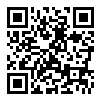
コメント
リンクありがとうございました。
お役に立てたようでよかったです!
やはりHDDFunControlの導入が一番簡単ですね。
投稿者: junown | 2011年06月24日 01:40
こちらこそ、有意義な情報ありがとうございました。
しかし、HDDの交換が気楽にできないとは結構大変ですよね。
投稿者: よっち | 2011年06月24日 15:03